Como recuperar o acesso ao disco rígido, corrigir o erro de não conseguir abrir o disco rígido

Neste artigo, mostraremos como recuperar o acesso ao seu disco rígido em caso de falha. Vamos acompanhar!
Aproveitar o Split View é o primeiro passo para realizar multitarefas com eficiência no seu iPad. Afinal, ninguém quer ficar alternando entre aplicativos. Veja como usá-lo, além de algumas dicas e truques para aproveitá-lo ao máximo.
Índice
A tela dividida, ou Split View, como a Apple a chama, permite que você coloque duas janelas lado a lado no seu iPad. Com o Split View, por exemplo, você pode assistir a uma aula do YouTube de um lado da tela do iPad e fazer anotações no Goodnotes do outro.
Para usar o Split View no iPad, abra um dos apps que você deseja usar e toque nos três pontos na parte superior do app. Em seguida, selecione Split View nas opções que aparecem.
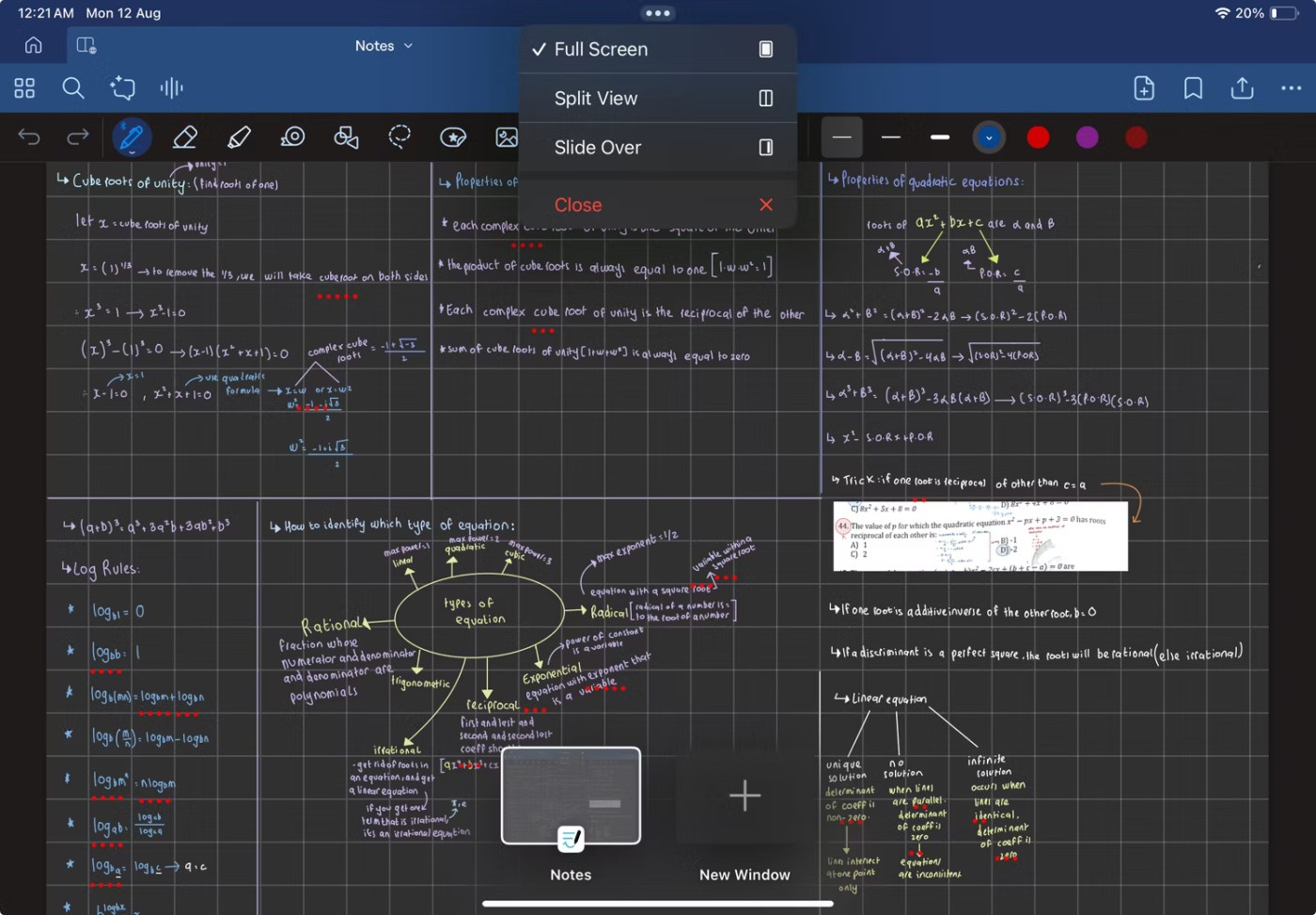
Depois de ser redirecionado para a tela inicial do seu iPad, abra o outro aplicativo que deseja usar no Split View.
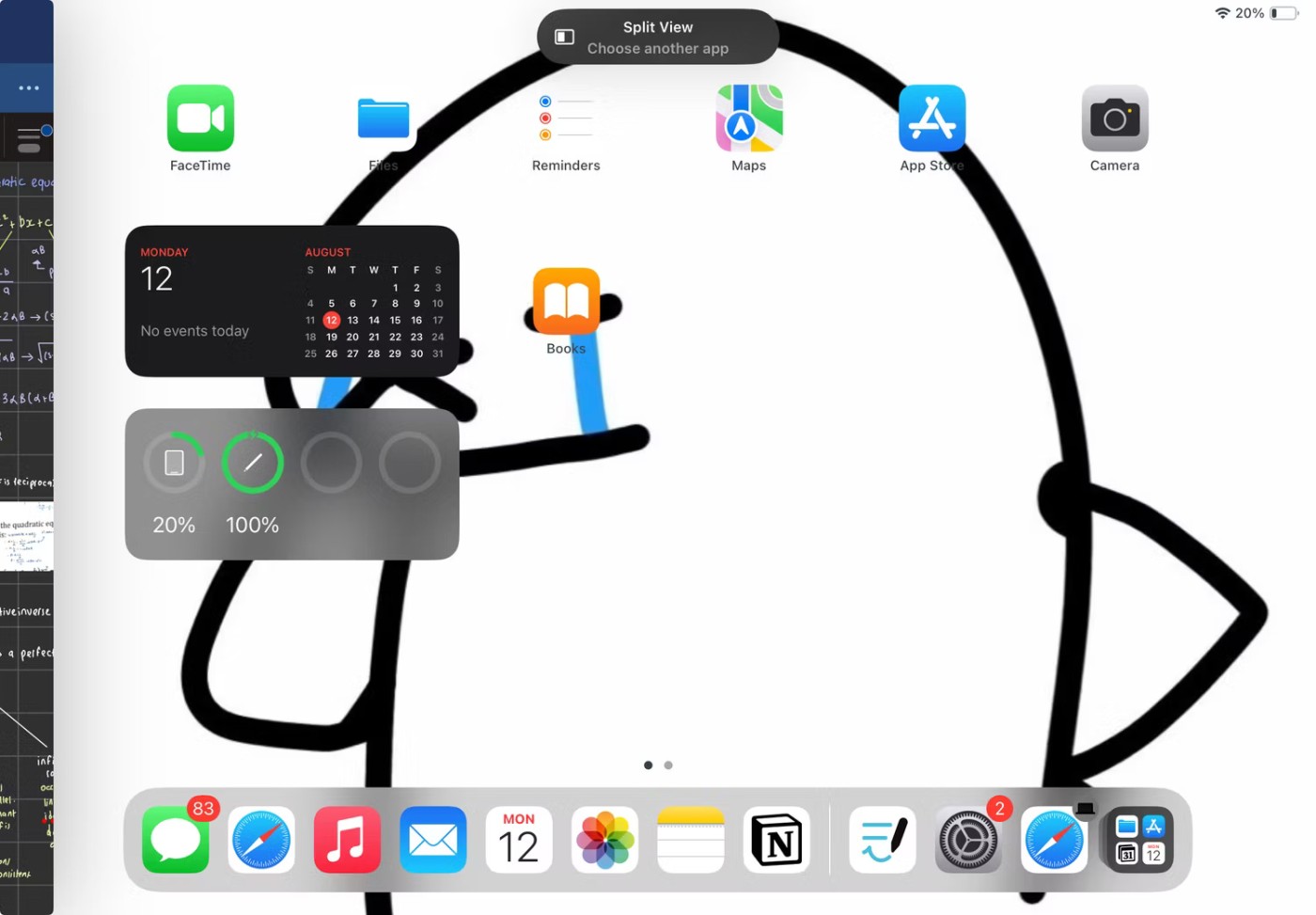
Se um dos dois aplicativos que você deseja usar já estiver no Dock do seu iPad, você pode usar outro método para acessar o Split View. Basta abrir o primeiro aplicativo que deseja usar e deslizar lentamente de baixo para cima na tela para revelar o Dock. Em seguida, pressione e segure o segundo aplicativo no Dock e arraste-o para o lado esquerdo ou direito da tela.
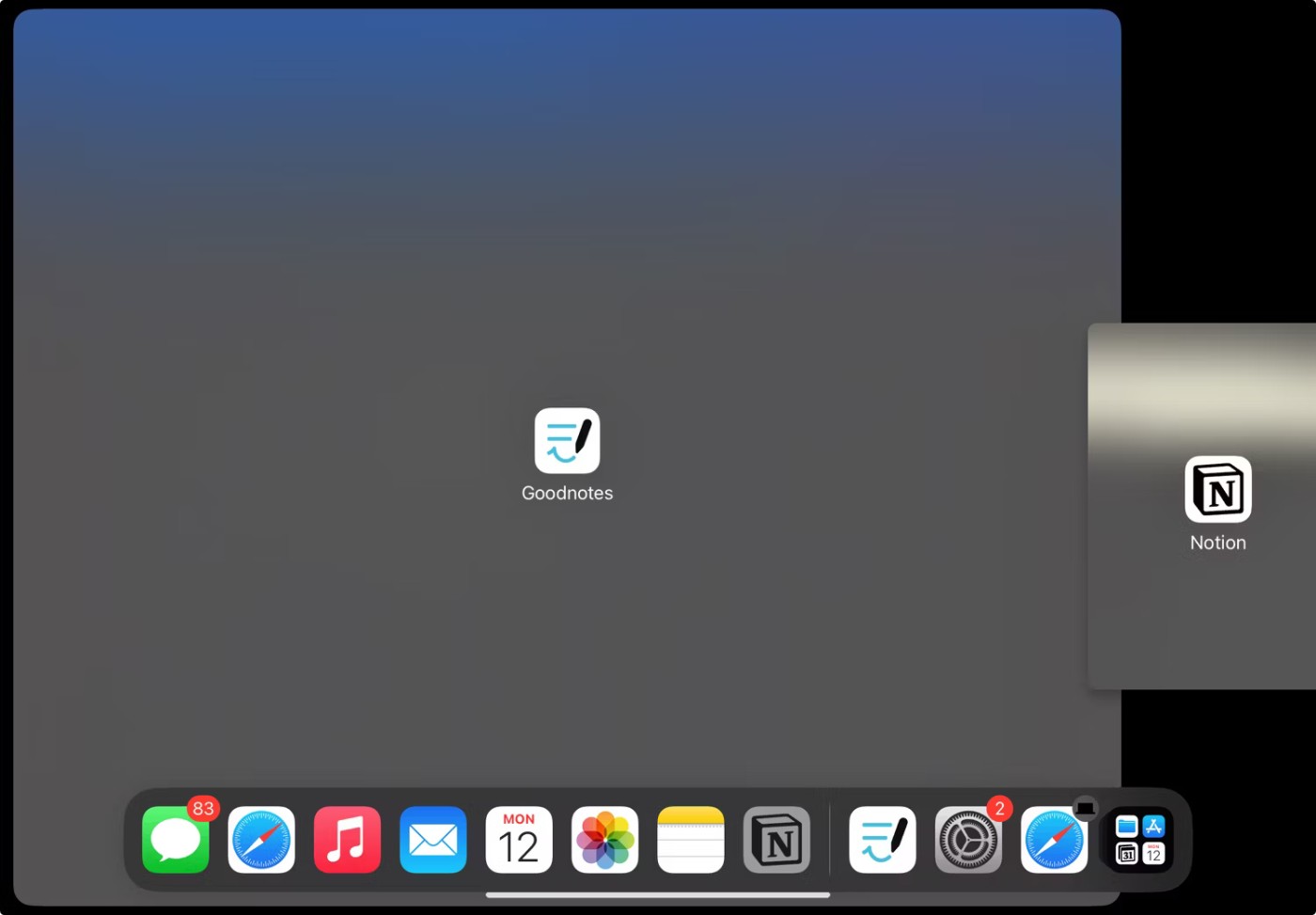
Ao entrar no modo Split View, você verá uma barra divisória preta no meio. Você pode arrastar essa barra divisória para a esquerda ou direita para redimensionar a janela.
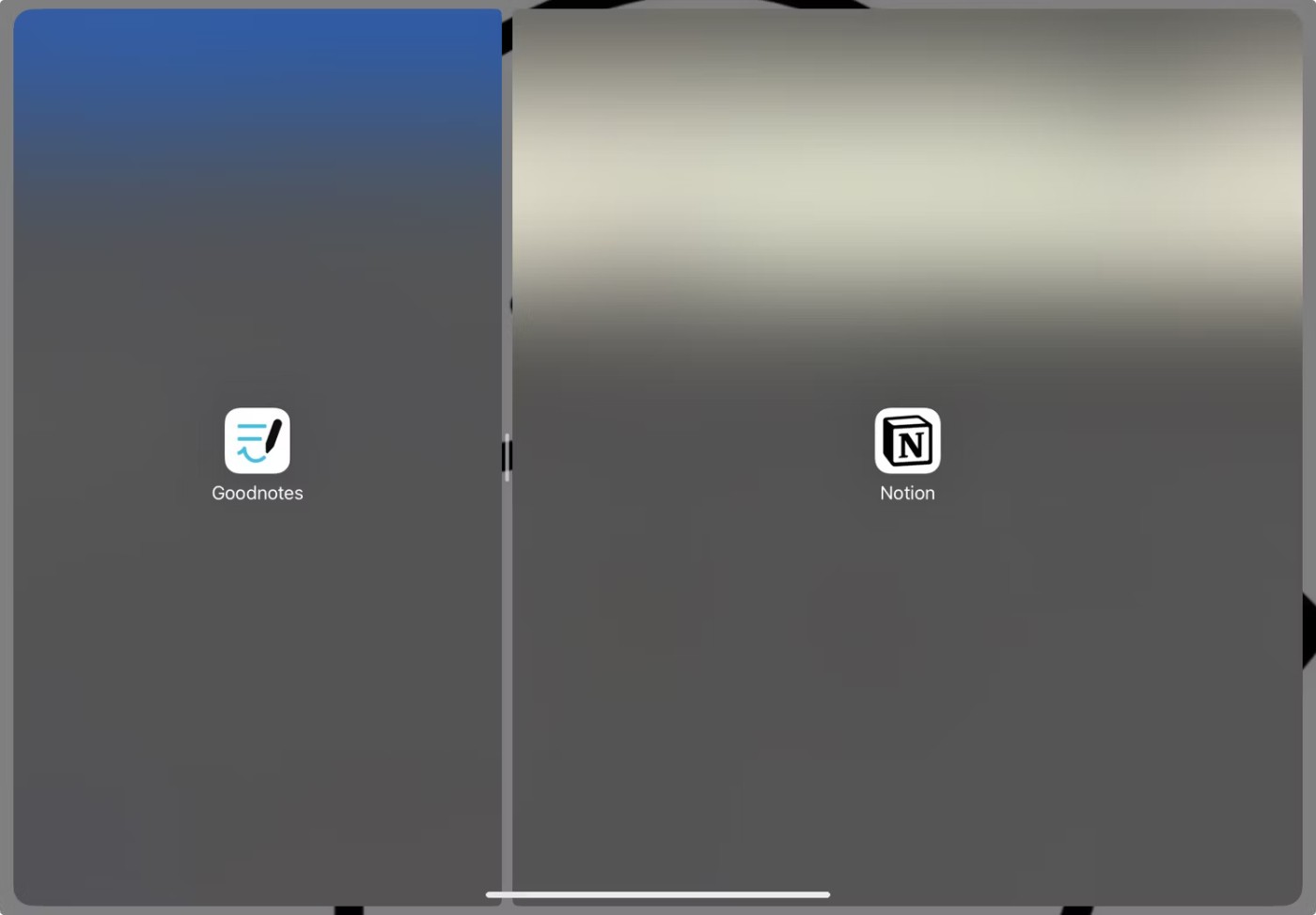
Você também pode alternar entre janelas sem sair do Split View. Para isso, toque e segure o ícone de três pontos na parte superior de qualquer aplicativo e arraste a janela para o lado desejado.
Quando terminar de realizar várias tarefas ao mesmo tempo e quiser sair do Split View no iPad, basta arrastar a barra de divisão central para a borda esquerda ou direita da tela do iPad. Você também pode sair do Split View tocando nos três pontos na parte superior do aplicativo que deseja fechar e selecionando Fechar no menu de contexto.
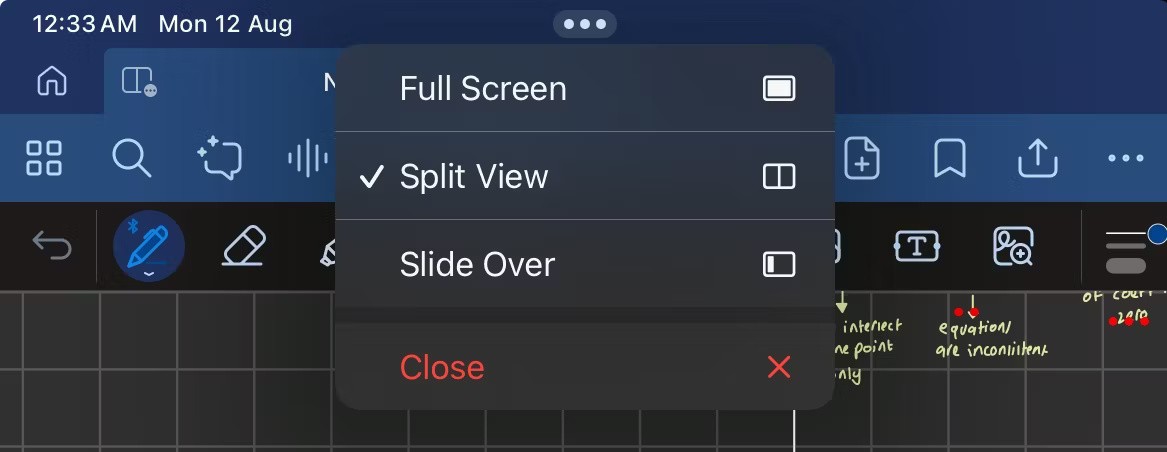
Cansado de alternar entre abas do Safari enquanto trabalha no seu iPad? Felizmente, você pode abrir várias janelas do mesmo aplicativo para iPad e usá-las no Split View. Por exemplo, você pode abrir duas instâncias do Safari no Split View.
Infelizmente, embora aplicativos como Goodnotes, Notability, Notes e Pages suportem múltiplas janelas, nem todos oferecem esse recurso. No entanto, se o aplicativo que você deseja usar tiver suporte, veja como configurá-lo em Split View:
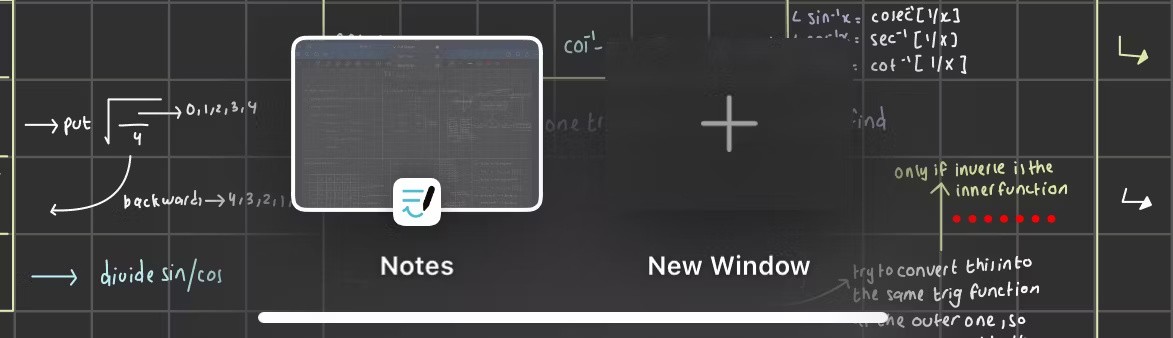
Com o Slide Over, você pode abrir e executar um terceiro aplicativo ao mesmo tempo no Split View.
Para fazer isso, entre no Split View seguindo as instruções mencionadas acima. Em seguida, deslize lentamente de baixo para cima na tela para revelar o Dock e arraste um dos aplicativos do Dock para o centro da tela. Certifique-se de soltar o aplicativo na barra de divisão no meio. Caso contrário, ele substituirá uma das janelas do Split View.
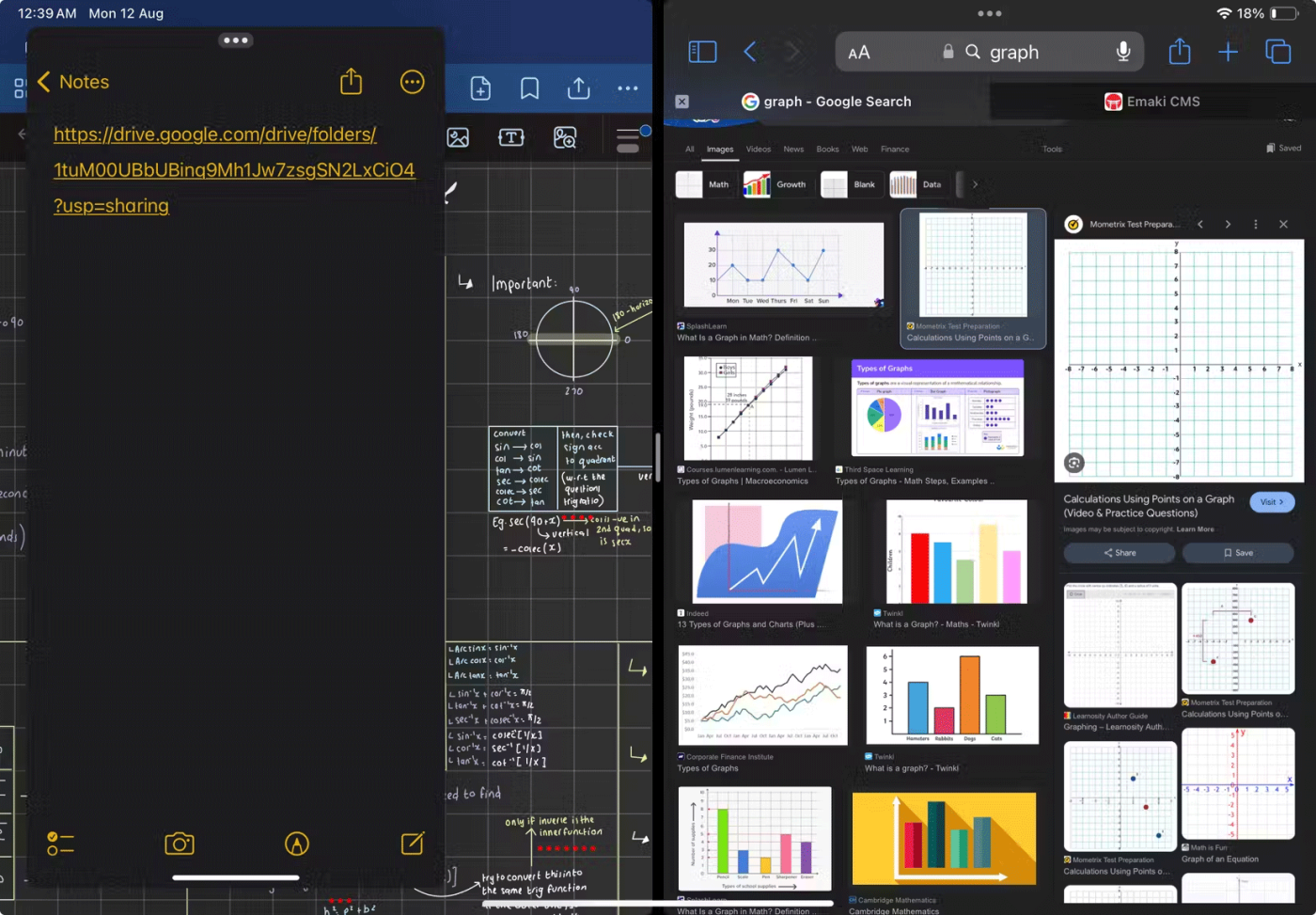
Se você estiver usando um aplicativo de anotações e um navegador em Split View e quiser colar uma imagem do navegador nas suas anotações, o recurso de arrastar e soltar é útil. Por exemplo, você pode adicionar facilmente a imagem de um gráfico às suas anotações matemáticas arrastando-a do navegador para as anotações.
Embora nem todos os aplicativos de terceiros suportem arrastar e soltar, a maioria dos aplicativos de produtividade suporta. Basta pressionar e segurar a imagem ou arquivo até que ele se solte da tela, arrastá-lo para outra janela e soltar o dedo.
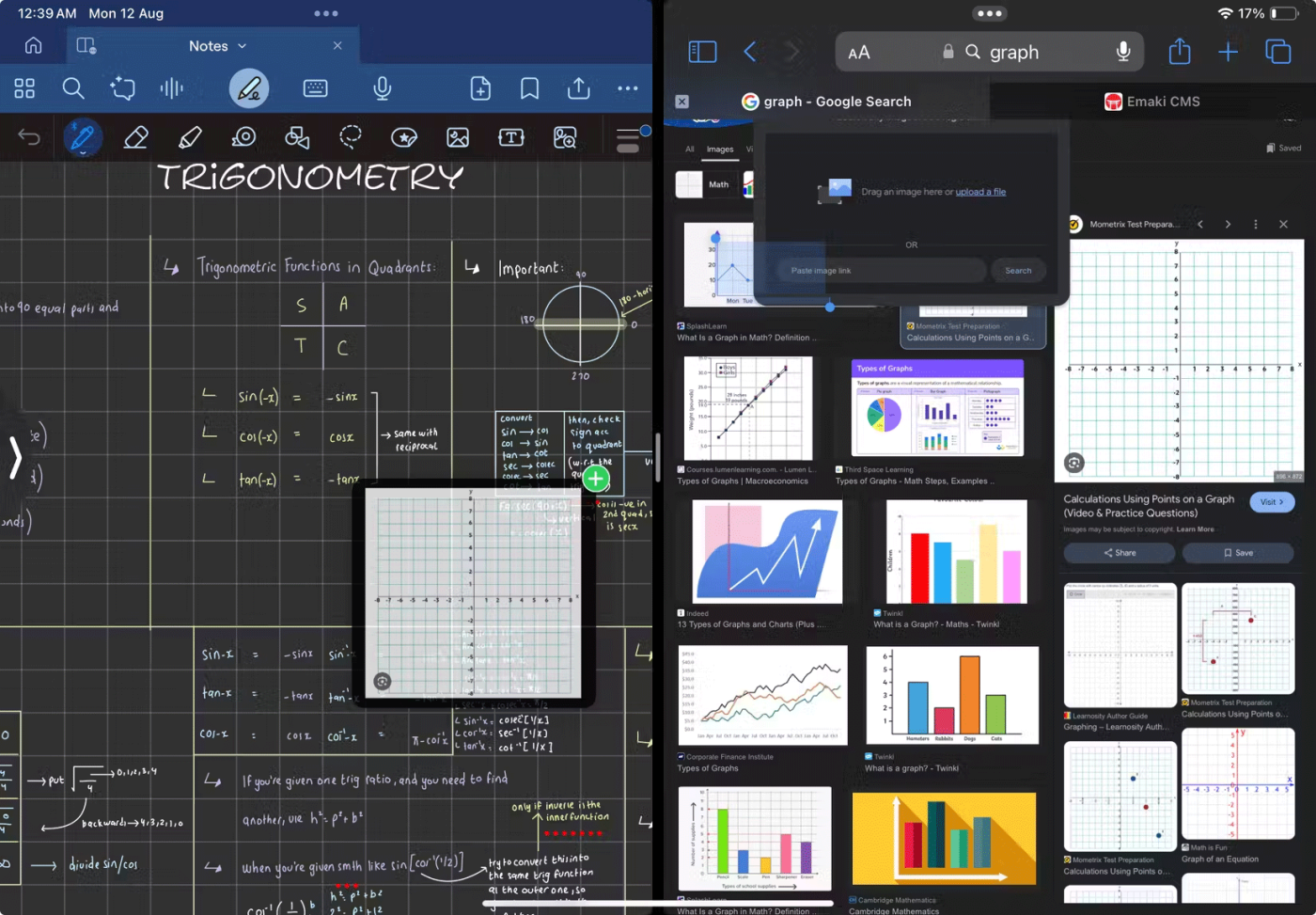
Ao usar o Split View, muitas vezes você não tem espaço suficiente para trabalhar. Embora isso não seja um problema se você estiver assistindo a um vídeo enquanto usa outro aplicativo, pode ser irritante se você estiver navegando, fazendo anotações ou desenhando enquanto tem uma imagem de referência aberta em outra janela.
Você pode usar o Zoom de Exibição para resolver esse problema, aumentando a densidade de pixels para exibir mais conteúdo na tela. O único problema é que o Zoom de Exibição está disponível apenas em alguns modelos de iPad:
Se o seu iPad for compatível com o Zoom da Tela, acesse Ajustes > Tela e Brilho > Zoom da Tela e selecione a opção Mais Espaço . Toque em Concluído e confirme selecionando Usar Mais Espaço quando solicitado.
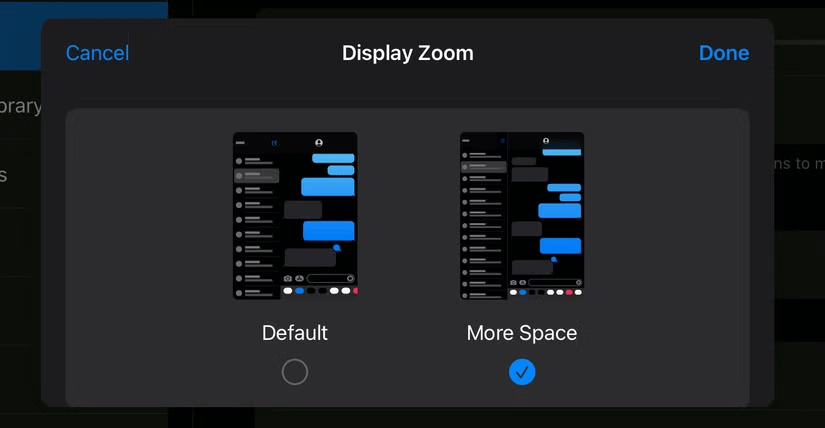
Você só pode visualizar dois aplicativos ao mesmo tempo com o Split View. Embora combinar o Split View com o Slide Over permita usar três aplicativos simultaneamente, você pode querer usar mais. Outra opção é configurar várias instâncias do Split View criando pares de aplicativos que você deseja usar juntos.
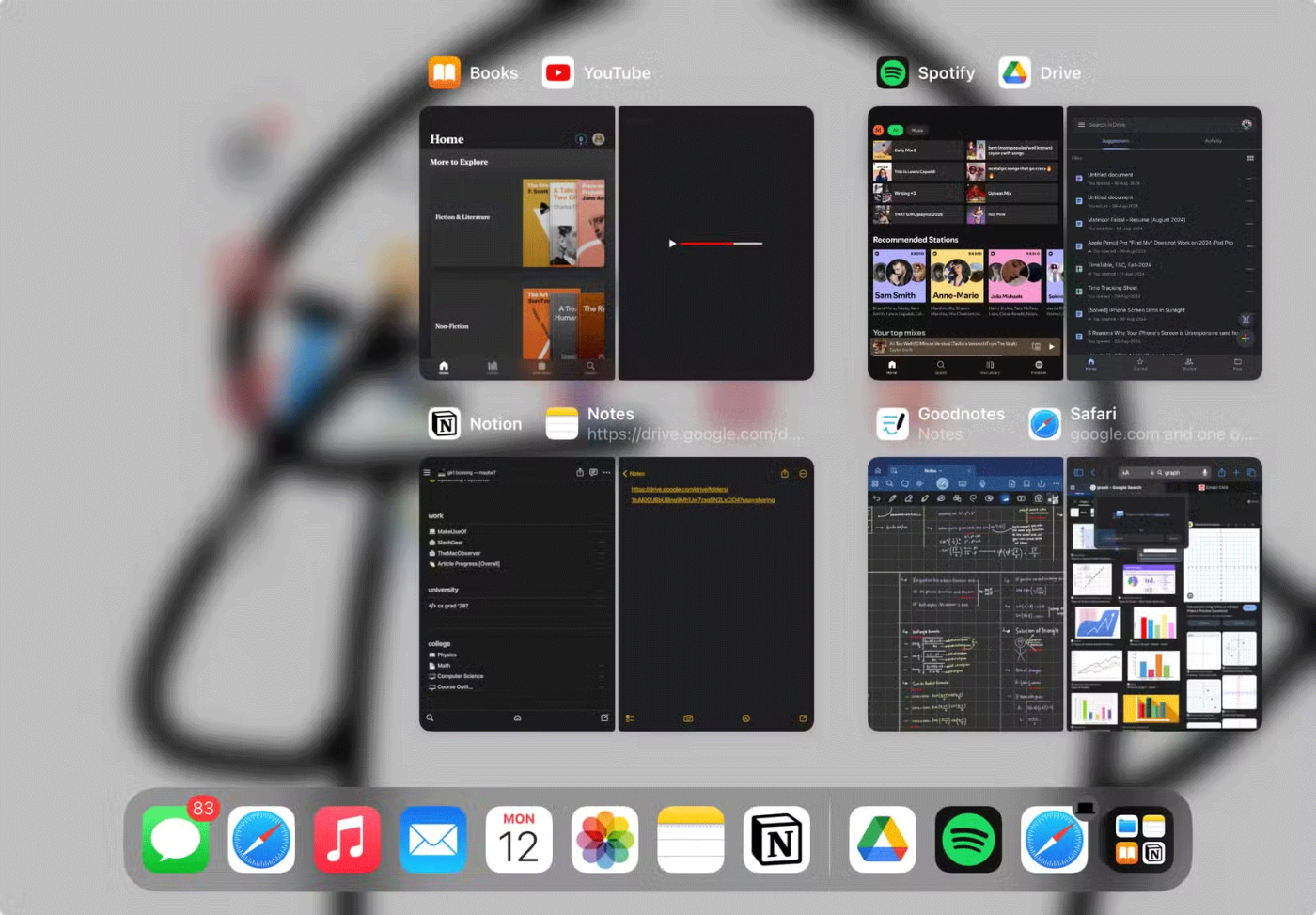
Por exemplo, você pode usar o Notion e o Notes como um par e o GoodNotes e o YouTube como o outro. Você pode alternar entre as versões Split View deslizando quatro dedos ou usando o App Switcher.
Estas dicas e truques ajudarão você a aproveitar ao máximo o Split View no iPad. Para ainda mais produtividade, use o Gerenciador de Palco no iPad, que permite abrir até 5 janelas ao mesmo tempo!
Veja também:
Neste artigo, mostraremos como recuperar o acesso ao seu disco rígido em caso de falha. Vamos acompanhar!
À primeira vista, os AirPods parecem fones de ouvido sem fio comuns. Mas tudo mudou quando alguns recursos pouco conhecidos foram descobertos.
A Apple apresentou o iOS 26 – uma grande atualização com um novo design de vidro fosco, experiências mais inteligentes e melhorias em aplicativos familiares.
Os alunos precisam de um tipo específico de laptop para seus estudos. Ele não deve apenas ser potente o suficiente para um bom desempenho na área de estudo escolhida, mas também compacto e leve o suficiente para ser carregado o dia todo.
Adicionar uma impressora ao Windows 10 é simples, embora o processo para dispositivos com fio seja diferente do que para dispositivos sem fio.
Como você sabe, a RAM é um componente de hardware muito importante em um computador, atuando como memória para processar dados e é o fator que determina a velocidade de um laptop ou PC. No artigo abaixo, o WebTech360 apresentará algumas maneiras de verificar erros de RAM usando software no Windows.
As Smart TVs realmente conquistaram o mundo. Com tantos recursos excelentes e conectividade à Internet, a tecnologia mudou a maneira como assistimos TV.
Geladeiras são eletrodomésticos comuns em residências. As geladeiras geralmente têm 2 compartimentos, o compartimento frio é espaçoso e tem uma luz que acende automaticamente toda vez que o usuário o abre, enquanto o compartimento do freezer é estreito e não tem luz.
As redes Wi-Fi são afetadas por muitos fatores além de roteadores, largura de banda e interferência, mas existem algumas maneiras inteligentes de melhorar sua rede.
Se você quiser voltar para o iOS 16 estável no seu telefone, aqui está o guia básico para desinstalar o iOS 17 e fazer o downgrade do iOS 17 para o 16.
Iogurte é um alimento maravilhoso. É bom comer iogurte todos os dias? Quando você come iogurte todos os dias, como seu corpo muda? Vamos descobrir juntos!
Este artigo discute os tipos de arroz mais nutritivos e como maximizar os benefícios para a saúde de qualquer arroz que você escolher.
Estabelecer um horário de sono e uma rotina para dormir, mudar o despertador e ajustar a dieta são algumas das medidas que podem ajudar você a dormir melhor e acordar na hora certa pela manhã.
Alugue, por favor! Landlord Sim é um jogo de simulação para dispositivos móveis para iOS e Android. Você jogará como proprietário de um complexo de apartamentos e começará a alugar um apartamento com o objetivo de reformar o interior do seu apartamento e deixá-lo pronto para inquilinos.
Obtenha o código do jogo Bathroom Tower Defense Roblox e resgate recompensas emocionantes. Elas ajudarão você a melhorar ou desbloquear torres com maior dano.













